1. Einführung
Springe zu:
No content available.
Herzlich willkommen!
Dieses Handbuch hilft Ihnen Digital Phone App for MS Teams optimal zu nutzen.
Wir wünschen Ihnen viel Freude bei der Nutzung von Digital Phone!
Änderungen bleiben vorbehalten
Version 1 / 12/2023 (DE)
| Art | Icon | Beschreibung |
| Hinweis |  | Wichtige Informationen und Hinweise, die Sie unbedingt beachten müssen. |
| Tipp |  | Nützliche Tipps, die Ihnen zusätzliche Informationen bieten. |
| Handlungsschritt | - | Wird mit einem Spiegelstrich markiert |
| Ergebnis einer Handlung | ⇒ | Wird mit einem Pfeil markiert |
| Aufzählung/-listung | | Wird mit einem Punkt markiert |
Es gibt zwei Möglichkeiten, wie Sie die App installieren können.
Die erste Option wird von einem Administrator durchgeführt. Der Administrator Ihres Unternehmens rollt die App für jeden Benutzer in der MS Teams-Umgebung aus.
Dies ist der empfohlene Weg und wurde von Microsoft bereits dokumentiert, siehe https://learn.microsoft.com/de-de/microsoftteams/teams-app-setup-policies#install-apps.
Es gibt zwei Möglichkeiten, wie Sie die App installieren können.
Die erste Option wird von einem Administrator durchgeführt. Der Administrator Ihres Unternehmens rollt die App für jeden Benutzer in der MS Teams-Umgebung aus.
Dies ist der empfohlene Weg und wurde von Microsoft bereits dokumentiert, siehe https://learn.microsoft.com/de-de/microsoftteams/teams-app-setup-policies#install-apps.
Die zweite Möglichkeit ist, dass der Benutzer die App selbst über den MS Teams App Store installiert.
1. Gehen Sie in der Navigationsleiste von MS Teams auf der linken Seite zu Apps.
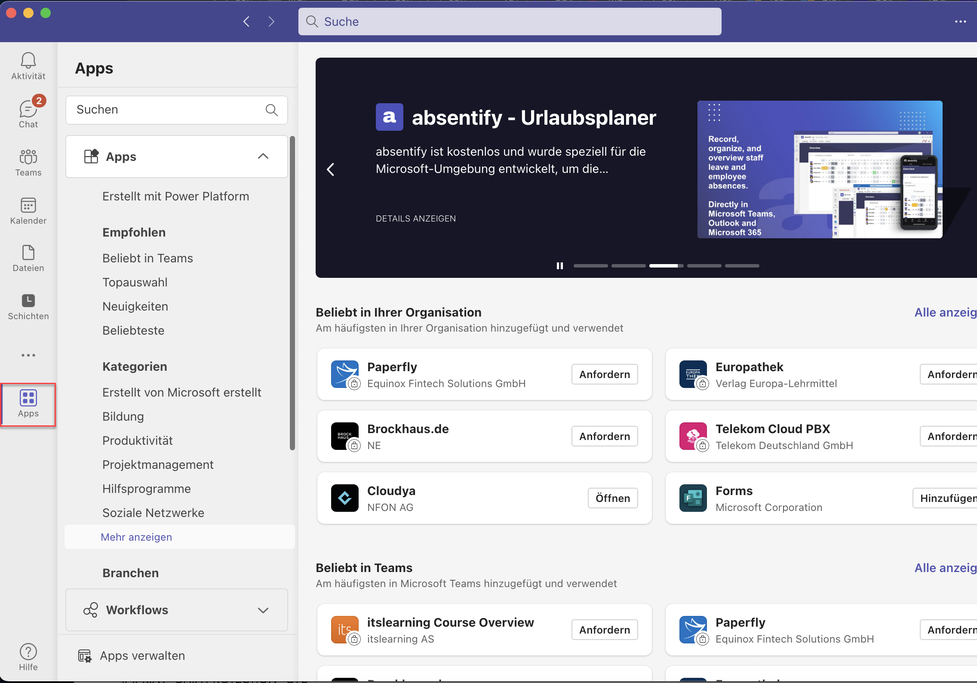
2. Suchen Sie im Suchfenster nach Digital Phone.
3. Klicken Sie auf das Symbol der Digital Phone-App.
⇒ Ein neuer Dialogfenster wird geöffnet.
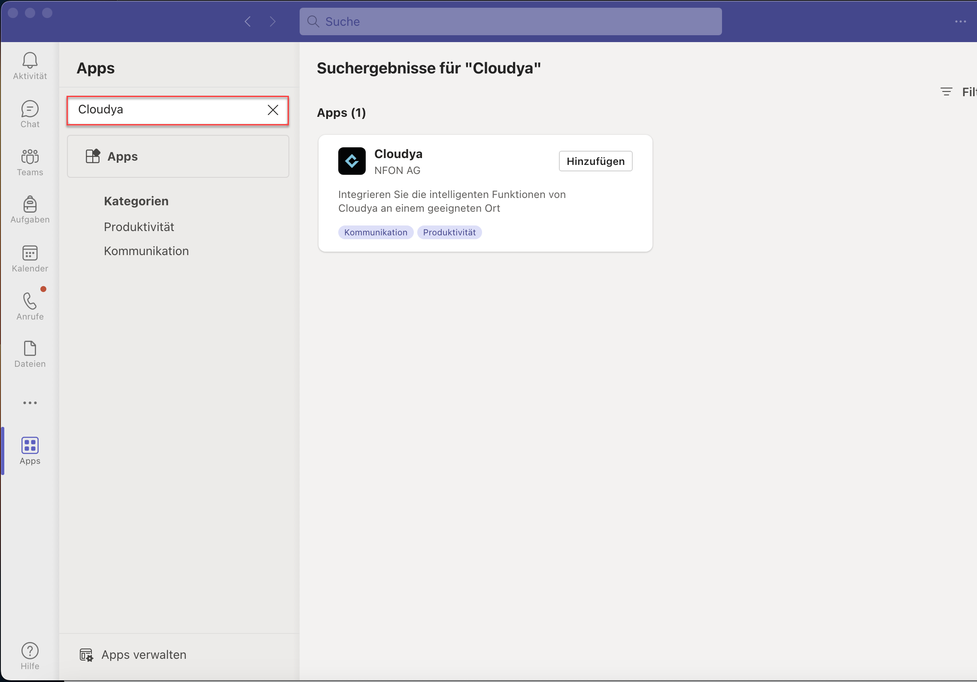
4. Klicken Sie in diesem Dialog auf Hinzufügen.
⇒ Die App wird zu Ihren persönlichen Apps hinzugefügt und anschließend geöffnet.
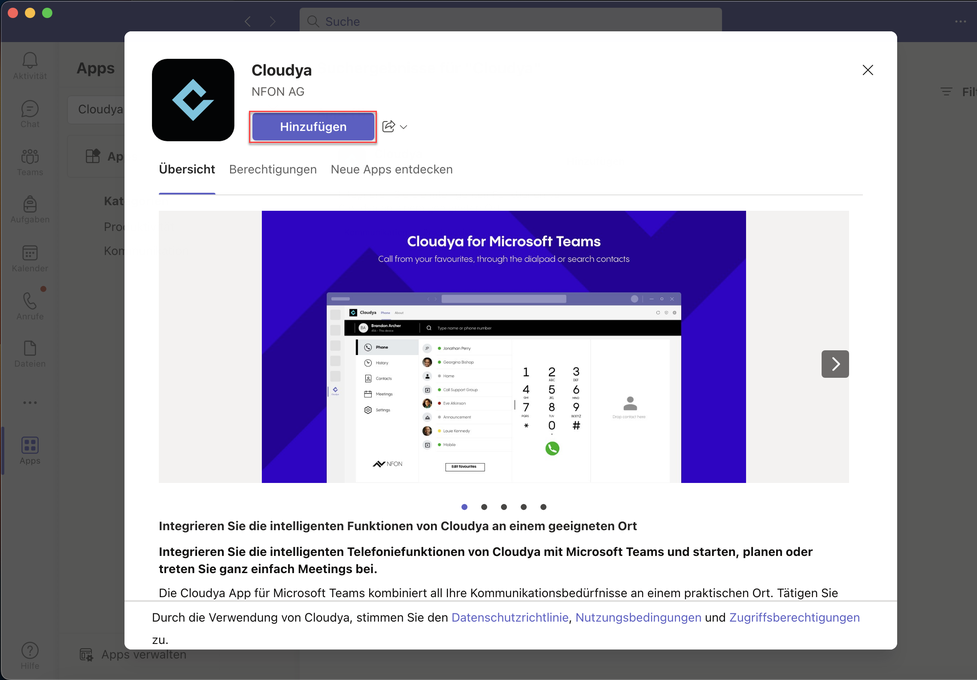
5. Klicken Sie mit der rechten Maustaste auf das Digital Phone-Symbol in der Navigationsleiste auf der linken Seite und klicken Sie auf Anheften.
6. Um die App zu verwenden, klicken Sie auf Anmelden und melden Sie sich mit Ihren App-Benutzerdaten an.
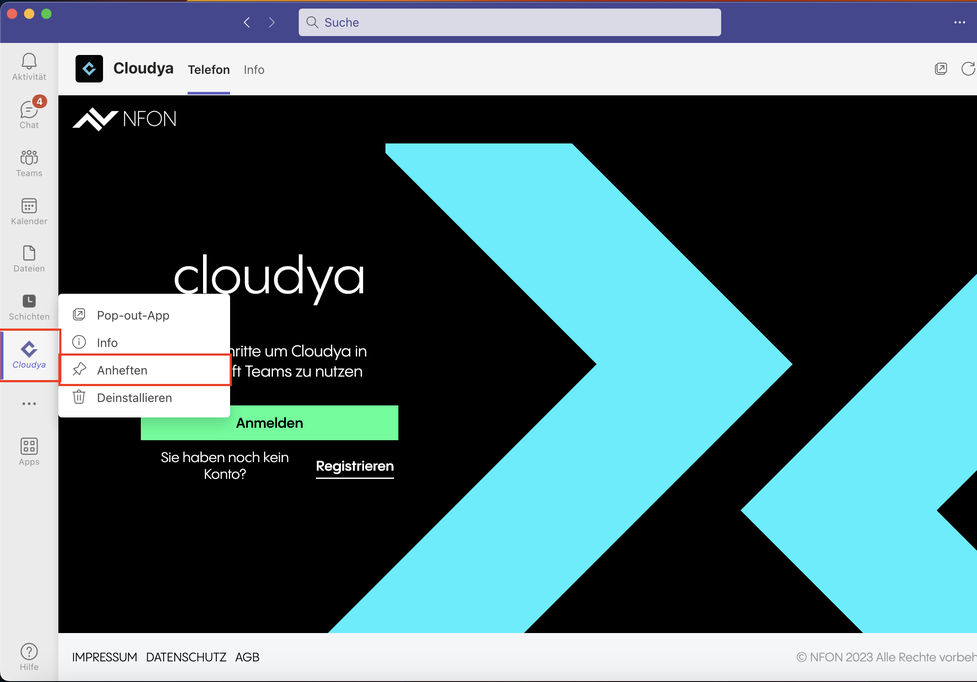
No content available.
Um die App von MS Teams aus zu verwenden, stellen Sie sicher, dass die Desktop-App oder die Web-App im Hintergrund läuft und der Benutzer angemeldet ist.
Wenn der Benutzer einen Anruf startet, wird dieser in einem kleinen schwebenden Fenster in der oberen rechten Ecke der App geöffnet. Hier können Sie:
- sich selbst stummschalten
- das Gespräch auf Halten setzen oder
- das Gespräch beenden.
Nach Beendigung des Anrufs verschwindet das kleine Fenster wieder.
Abgesehen davon gibt es keinen großen Unterschied zur Digital Phone-App.
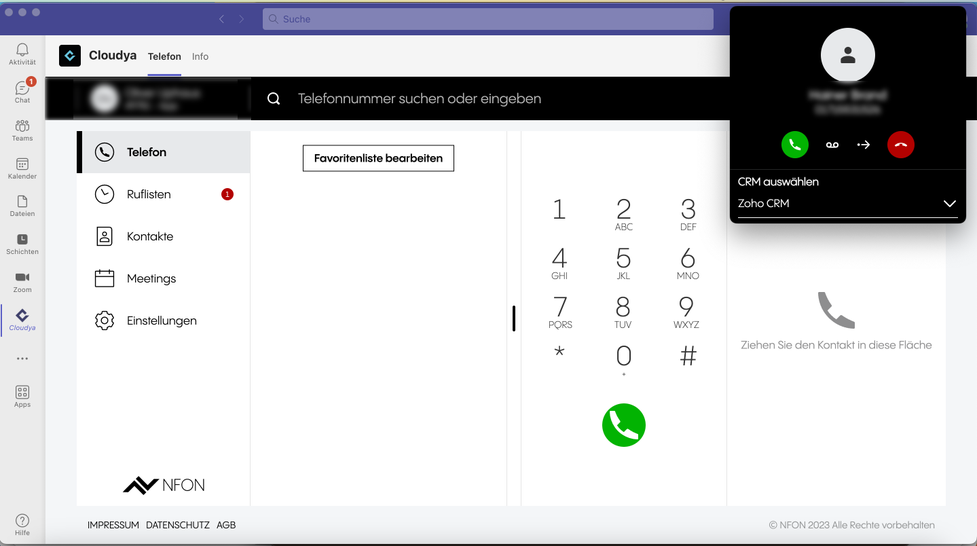
Bitte beachten Sie, dass einige Funktionen in der Digital Phone-App für MS Teams nicht verfügbar sind (z. B. Rufumleitung, Fax oder Shortcuts). Um diese Funktionen zu nutzen, öffnen Sie die Desktop-App, die im Hintergrund läuft.